如何在不损失质量的情况下对视频进行模糊处理:您可以遵循以下 3 种方法
如果有一些你不想看到或者你不想让别人看到的东西,第一选择是模糊而不是裁剪视频。但是有很多人不知道如何模糊视频的一部分。幸运的是,本文将为您提供 3 种在 PC、移动设备和在线设备上对视频进行模糊处理的方法。您可以了解如何模糊视频的孤立部分和视频的特定时间段。
如何在 Windows/Mac 上模糊视频
Windows 和 Mac 系统上有一些很好的软件可以帮助您模糊视频。这个软件是 AnyRec Video Converter.您可以使用此软件对视频的任何部分进行模糊处理,也可以根据需要对一个视频的多个部分进行模糊处理。更重要的是,它可以做大多数普通软件做不到的事情,即模糊视频上的特定时间段。这个软件最大的好处就是不用担心分辨率丢失。许多人会报告说,在对视频进行模糊处理后,视频质量会下降,相反,您甚至可以使用此软件对视频进行升级。

输出1000多种格式的模糊视频,满足平台要求。
模糊具有多个马赛克的视频,并为视频中的这些马赛克设置显示时间。
提高分辨率,以防未模糊部分质量低下。
在使用模糊视频功能的同时也删除视频上的水印。
以下是使用 AnyRec Video Converter 模糊视频的步骤:
步骤1。单击工具箱中的“视频水印去除器”按钮。正如我所说,模糊视频和去除水印是同一回事,因此您可以使用此功能来模糊视频。
第2步。选择要模糊的视频后;您可以单击添加“水印去除区域”按钮。然后您可以在视频上看到一个框。
第 3 步。您可以设置模糊框的大小和持续时间。另外,如果您认为某个模糊部分还不够,可以再次单击“添加水印去除区域”按钮来添加另一部分。

步骤4。调整模糊视频后,您可以单击“导出”按钮保存视频。
如何在 Android/iPhone 上模糊视频
许多手机应用程序也有一些功能可以模糊视频,也许轻点几下就可以做到。但最大的缺点是用手机剪辑后的视频分辨率会大大降低。虽然这个应用程序不允许您设置模糊持续时间,但它可以尽可能高地保存原始分辨率。
以下是使用此手机应用程序模糊视频的步骤:
步骤1。在手机上下载并打开“MovStash”。
第2步。该应用程序提供的编辑工具将迎接您的到来,其中包括模糊整个视频、简单模糊模式、时间轴模糊和面部跟踪模式。如果你想模糊一个人的脸,你可以使用面部跟踪模式。
第 3 步。点击“相机胶卷”选择所需的视频进行编辑。
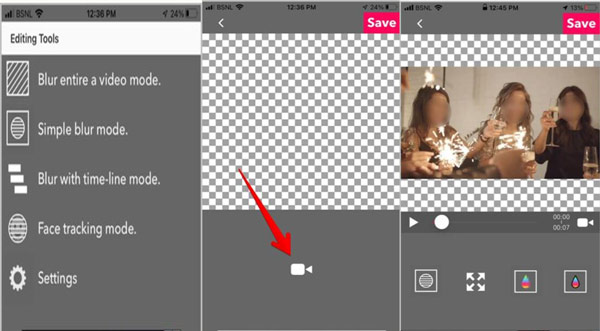
步骤4。然后你可以点击“模糊”并将模糊框放在你喜欢的任何地方。此外,您还可以调整大小、透明度等。
如何在线模糊视频
如果您不想在您的电脑上下载任何软件,还有一个在线工具供您使用。您可以使用 Kapwing 作为在线工具来模糊视频。这个在线工具支持你设置持续时间,但分辨率不太令人满意。
以下是模糊视频的步骤 卡普温.
步骤1。直接将视频从您的计算机上传到“Kapwing”。您甚至可以粘贴来自社交媒体平台或其他视频源的视频链接。
第2步。单击“编辑”选项卡中的“调整”按钮,然后使用“模糊”滑块为视频添加模糊。复制和裁剪图层以仅向视频的一部分添加模糊。
第 3 步。完成任何其他编辑,然后单击“导出”按钮,您的模糊视频就可以下载和共享了。您甚至可以直接从 Kapwing 分享它!
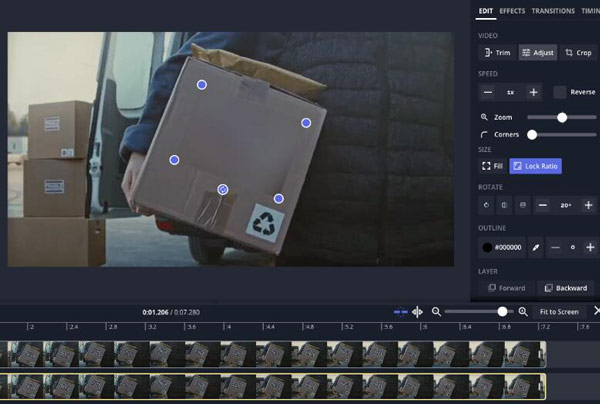
关于视频模糊的常见问题解答
-
我们可以去除视频中的模糊吗?
到 摆脱任何模糊,我们建议提高亮度级别并降低对比度。如果您的视频极度失焦,它不会解决您所有的问题,但它肯定会帮助聪明的事情一点点。当您对调整感到满意时,请选择一种输出格式。
-
如何模糊图像?
上述用于模糊视频的工具不支持您模糊图像。所以,如果你想模糊图像,你可以使用 AnyRec Free Watermark Remover。这个网站在线工具可以帮助您通过点击几下来模糊图像。并且在此过程中没有图像分辨率丢失。
-
如何模糊视频中某人的脸?
如果您想隐藏某人的脸,您可以按照之前在手机上推荐的方式使用 MovStash。但是人脸模糊模式是自动的,所以视频中的某些非人像部分也可能会模糊。
结论
看到这三种模糊视频的方法后。您会发现它们都可以帮助您模糊整个视频屏幕或视频的一部分。但是,如果您想体验专业的编辑过程并保持视频的最佳质量。最好使用 AnyRec Video Converter 在您的计算机上执行此操作。
 Windows/Mac/Android/iOS 上的 10 大分屏视频编辑器
Windows/Mac/Android/iOS 上的 10 大分屏视频编辑器